1Password电脑版是一款用于存储和管理个人密码的一款软件,1Password电脑版可以将个人的很多私密信息存储在里面,比如网页登录密码,信用卡等,随时随地保证个人信息安全。由于现在手机支付、信用卡支付、软件等的广泛使用,密码对于知识兔来说已经是家常便饭了。密码太多,但设同样的密码又不安全,就可以让知识兔很好的管理自己在网络上和生活中的所有密码,对于经常会忘记密码的小伙伴来说是很有用处的。
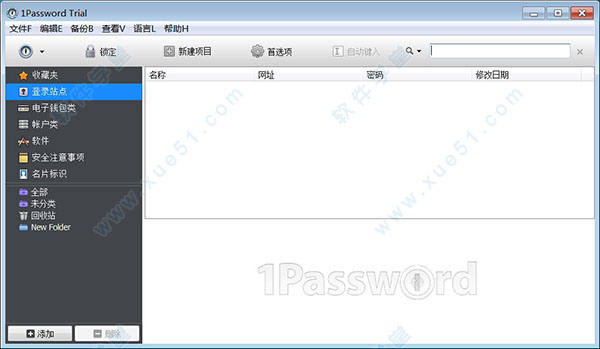
1Password电脑版软件功能
1、你需要记住的1Password ......
使用该软件,您只需要记住...一个密码。所有其他密码和重要信息都在您的主密码后面受到保护,只有您知道。
2、你如何使用所有这些密码在线生存?
没有密码管理器,很难保持安全和有条理。
3、它会记住你的一切
不要忘记密码。或您的银行帐户路由号码。或者你家的报警代码。 它安全地跟踪它们。存储从在线帐户到社会安全号码的所有内容。使用标签和强大的搜索功能,可以快速找到您在任何设备上查找的内容。
4、保守秘密
您的数据受一个主密码保护,只有您知道。强大的AES-256加密功能可随时保护您的敏感信息。使用指纹或PIN码解锁移动设备上的1Password。
5、节省网络时间......
它已集成到您的网络浏览器中,因此您只需单击一下即可创建密码,填写信用卡并登录在线帐户。
6、并在您最喜欢的应用程序中
只需轻轻一按,即可在iPhone或iPad上登录支持的应用,无需输入用户名或密码。查看数百个热爱它的应用,包括Safari,Slack,The Guardian,Tumblr,Kickstarter,Twitter,eBay等等!
7、旅行时保护您的数据
无论你在哪里漫游,它都有你的背。登录您的1Password帐户并启用“旅行模式”以从您的所有设备中完全删除您的敏感数据。
1Password电脑版安装教程
1、本网站下载安装包,在压缩包中找到1password.exe文件,单击“Next”;
2、Browse中可更改存储的位置;一般不建议更改;单击“Next”;
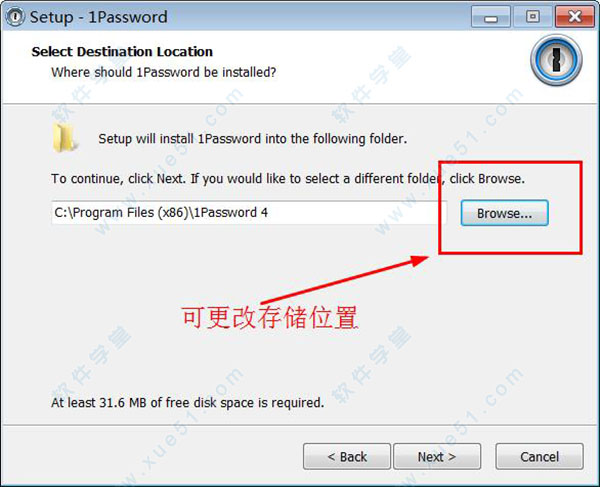
3、选中“Don't create a start Menu folder”复选框,单击“Next”;
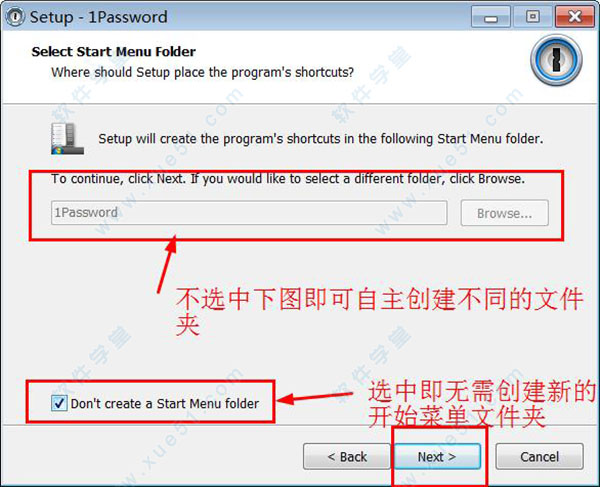
4、选中“create desktop icon”复选框,单击“Next”;
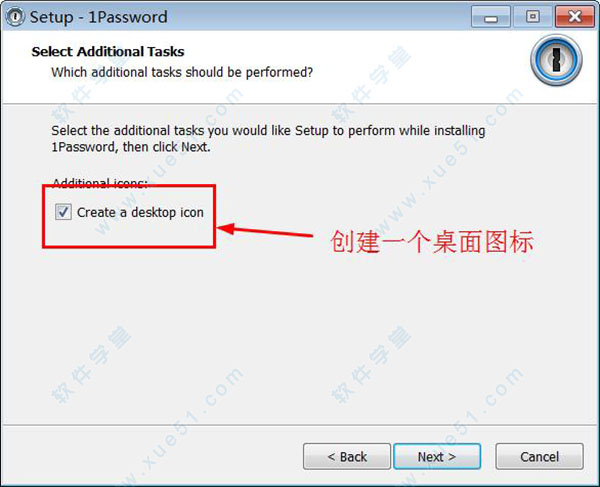
5、单击“Install”,开始安装;
6、等待安装即可;
1Password电脑版使用说明
1Password可以给每个不同的网站设置不同的登陆密码,而且每个网站的登陆密码你自己都不需要记住,让 1Password 记住所有网站的密码。需要给 1Password 来设置一个复杂的、并且要牢记的主密码,因为如果忘了这个主密码就意味着所有的网站都不能登陆。
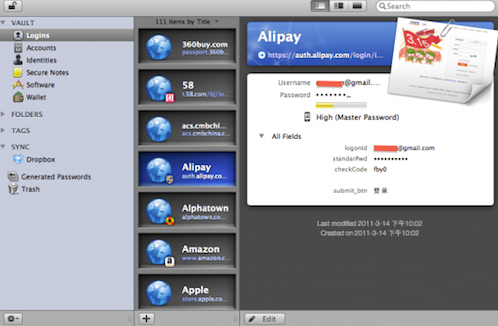
安装并配置 1Password:
使用 Mac 版 1Password 为例,Windows 版本的使用方法也基本类似。从 1Password 官方网站下载30天试用版本,或者直接从 Mac App Store 中购买正式版本并安装。
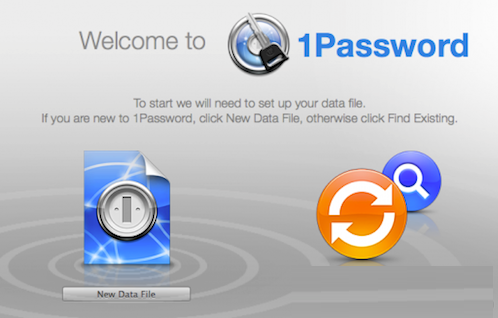
初次运行 1Password 的界面如上图所示,之前没有使用过 1Password,应该直接选择”New Data File(新建数据文件)”,以后密码数据都会保存在这个数据文件里面。之前有使用过 1Password 并且已经保存了数据,那么就应该选择”Find Existing(查找已有文件)”,这里只是向新用户介绍如何使用。
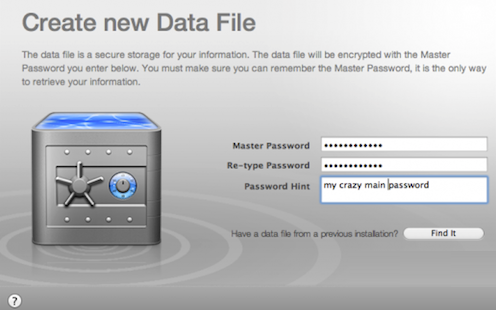
点击”New Data File”之后首先要给这个数据文件设置主密码,这个密码必须足够强大,而且一定要牢记的密码,并且必须输入密码提示(否则不能进入下一步)。
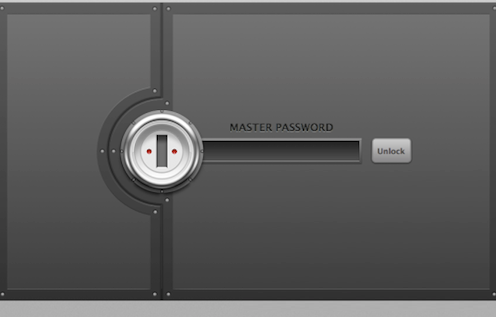
设置主密码之后,已经成功建立一个数据文件了,虽然这个数据文件里还没有保存你的任何资料。下一步让输入主密码,只有输入主密码之后,才能查看数据文件里面的所有资料(包括给其他网站设置的密码都会在这里面)。
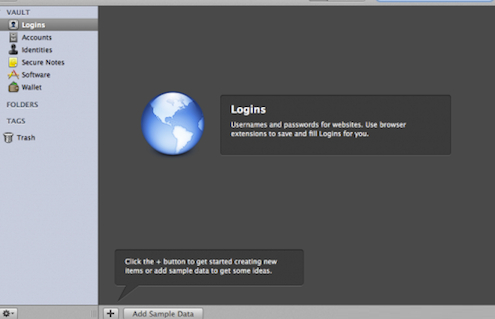
由于是新用户,所以输入主密码进入之后可以看到还没有任何数据。还需要一些配置。
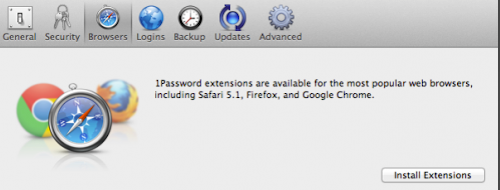
进入 1Password 的偏好设置,Mac用户可以点击菜单栏的 1Password——Preferences,在“General”中有显示 1Password 数据存放地址,Dropbox 用户的话,推荐点击 Move to Dropbox,将数据存放在 Dropbox 中,如果有多台电脑,或者在 iPhone、iPad 上使用1Password,都可以直接从 Dropbox 文件夹中读取相同的数据。
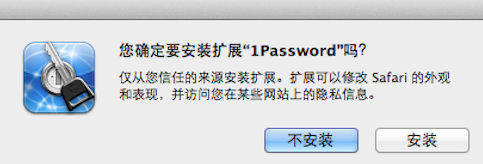
安装浏览器插件,同样在偏好设置界面中,点击 Browsers,进入上图所示的界面之后,直接点击 Install Extensions,之后会自动跳转到 1Password 的插件安装页面上,选择要浏览器插件安装(Mac 平台支持 Safari、Google Chrome 和 Firefox)。
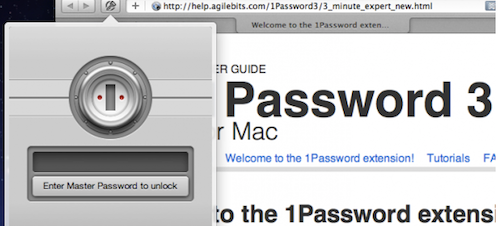
安装好浏览器插件之后,发现浏览器上会多出一个带钥匙的小图标,那证明插件安装成功并且可以使用了。

使用 1Password 在配置好 1Password 之后首次登陆其他网站时,1Password 会在浏览器顶部弹出消息,询问是否要记住该网站的登陆信息,直接点 Save 并输入主密码,该网站的登陆信息就保存到1Password数据文件中了,在下次登陆该网站的时候,就没有必要再手动输入用户名和密码,直接点击浏览器工具栏上的 1Password 图标(或者按快捷键command+),然后 1Password 就会自动帮填好用户名和密码并登陆。
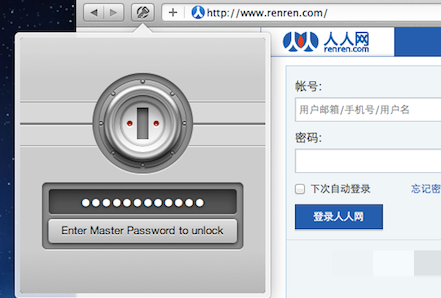
1Password 能够帮自动填写,所以不必再需要某个具体的网站都用了什么登陆密码,直接将密码修改成一个超强的、自己都无法记住的,并在修改密码之后的第一次登录时,将登陆信息保存到 1Password 中。甚至,1Password 还具有密码生成功能,比如在注册某网站的时候,就可以按快捷键或点击图标打开 1Password 的插件界面,然后点击界面中的“齿轮状”图标生成一个超强的密码。
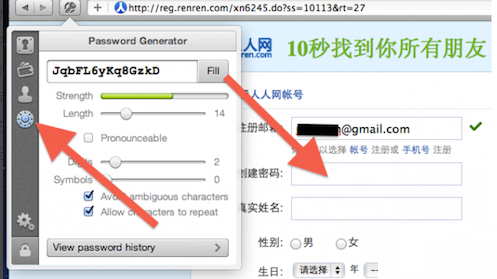
下载仅供下载体验和测试学习,不得商用和正当使用。
下载体验
